win10wlan禁用了怎么恢复 win10 wlan禁用无法开启怎么办
更新时间:2024-04-16 08:45:54作者:yang
在使用Win10系统的时候,有时候可能会遇到WLAN被禁用的情况,导致无法连接网络的困扰,此时我们可以尝试一些方法来恢复WLAN的功能,比如在系统设置中重新启用WLAN功能,或者更新无线网卡驱动程序。如果依然无法解决问题,可以尝试重启电脑或者进行系统恢复操作。希望以上方法能够帮助您解决Win10 WLAN被禁用无法开启的问题。
步骤如下:
1.打开运行
在Win10系统桌面上,点击键盘上Win+R键打开运行。
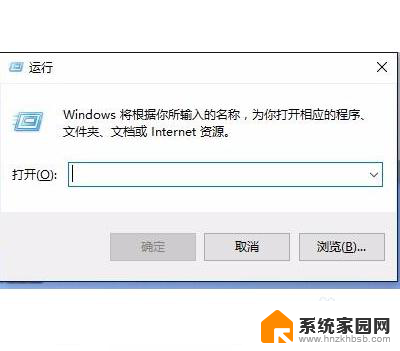
2.进入服务
在弹出的运行对话框,输入services.msc命令点击确定按钮进入。
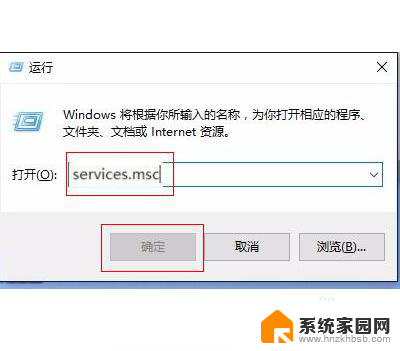
3.双击WLAN AutoConfig服务
在服务界面,在右边窗口找到并双击WLAN AutoConfig服务进入。
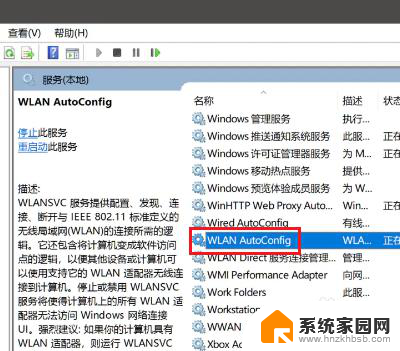
4.更改WLAN AutoConfig服务为自动
在弹出的WLAN AutoConfig属性对话框,点击启动类型下拉框选择自动选项点击应用确定按钮即可解决。
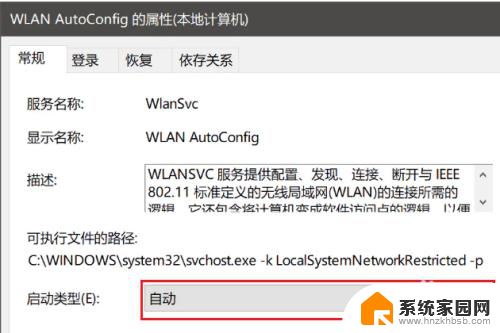
以上是关于如何恢复禁用了的win10 WLAN的全部内容,如果你遇到了相同的情况,可以按照以上方法解决。
win10wlan禁用了怎么恢复 win10 wlan禁用无法开启怎么办相关教程
- win10键盘禁用了怎么恢复 怎么在win10恢复禁用的输入法
- win10去不掉管理员已禁用怎么办 Win10 administrator账号被禁用怎么恢复
- 电脑禁用输入法是怎么解除 win10已禁用输入法怎么恢复
- 电脑网络点了禁用怎么恢复 win10网络禁用后无法恢复本地连接
- 电脑有线网络禁用了怎么开启 Win10以太网被禁用如何开启
- win10触发器禁用 Win10禁用WindowsUpdate服务重启后恢复手动
- 网络禁用后 不见了,怎么重新打开 win10网络禁用如何恢复本地连接
- 电脑被禁用网络后怎么连接网络 win10网络禁用了怎么恢复本地连接
- 网卡被禁用了怎么开启 Win10以太网被禁用如何开启网络连接
- 以太网关闭了怎么开启 如何开启Win10被禁用的以太网
- 电脑网络连上但是不能上网 Win10连接网络显示无法连接但能上网的解决方法
- win10无线网密码怎么看 Win10系统如何查看已连接WiFi密码
- win10开始屏幕图标点击没反应 电脑桌面图标点击无反应
- 蓝牙耳机如何配对电脑 win10笔记本电脑蓝牙耳机配对方法
- win10如何打开windows update 怎样设置win10自动更新功能
- 需要系统管理员权限才能删除 Win10删除文件需要管理员权限怎么办
win10系统教程推荐
- 1 win10和win7怎样共享文件夹 Win10局域网共享问题彻底解决方法
- 2 win10设置桌面图标显示 win10桌面图标显示不全
- 3 电脑怎么看fps值 Win10怎么打开游戏fps显示
- 4 笔记本电脑声音驱动 Win10声卡驱动丢失怎么办
- 5 windows查看激活时间 win10系统激活时间怎么看
- 6 点键盘出现各种窗口 如何解决Win10按键盘弹出意外窗口问题
- 7 电脑屏保在哪里调整 Win10屏保设置教程
- 8 电脑连接外部显示器设置 win10笔记本连接外置显示器方法
- 9 win10右键开始菜单没反应 win10开始按钮右键点击没有反应怎么修复
- 10 win10添加中文简体美式键盘 Win10中文输入法添加美式键盘步骤